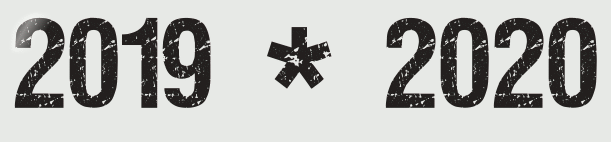 |

Deze tutorial is auteursrechtelijk beschermd door Animabelle Chantal, alle rechten voorbehouden.
Elke verspreiding, zonder voorafgaande schriftelijke toestemming is geheel verboden.
Elke gelijkenis met een andere tutorial is puur toeval.
Ik heb de les gemaakt in PaintShop Pro 2019 op 21-12-2019.
Ik heb de persoonlijke toestemming van Chantal om haar lessen te vertalen uit het Frans.
Wil je deze vertaling linken, dan moet je Animabelle daarvoor persoonlijk toestemming om vragen !!!
Ik ben alleen maar de vertaler, de auteursrechten liggen volledig bij Chantal.
Merci beaucoup Chantal, que je pouvez traduire vos tutoriéls en Néerlandais.
Claudia.
Materialen :

Het Masker "20x20" openen we in PSP zelf.
Installeer het font "Candle3D".
Filters :
Filters Unlimited 2.0.
Alf's Power Toys - Sin Tiles ***
AAA Frames - Texture Frame.
***Importeer het filter Alf's Power Toys in het filter "Filters Unlimited 2.0"***
Kleurenpallet :

1ste kleur = #FFFFFF
2de kleur = #4E5058
3de kleur = #F8DA9C
Wanneer je met eigen kleuren werkt speel dan met de mengmodus en/of dekking naar eigen inzicht.
Klik op onderstaande banner om naar de originele les te gaan :

Voorbereidingen :
Open alle benodigde materialen in PSP.
Maak van elk een duplicaat via SHIFT + D en sluit de originele.
Sla regelmatig je werkje tussendoor op als psp-image formaat,
als PSP er dan plotseling mee zou stoppen, dan moet je niet telkens alles opnieuw maken.

OPGELET !!! Naargelang de gebruikte kleuren, kunnen de Mengmodus en de Laagdekking verschillen. |

1.
Open een Nieuwe afbeelding van 800 x 400 px, transparant.
Selecties - Alles selecteren.
Open uit de materialen het plaatje "Image_Base".
Bewerken - Kopiëren.
Zet het plaatje opzij voor later gebruik.
Ga terug naar je werkje.
Bewerken - Plakken in selectie.
Selecties - Niets selecteren.
Aanpassen - Vervagen - Radiaal vervagen :


2.
Effecten - Afbeeldingseffecten - Naadloze herhaling :
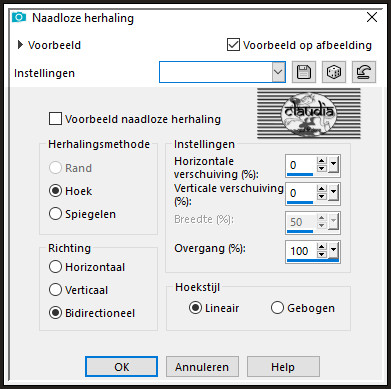
Effecten - Insteekfilters - <I.C.NET Software> - Filters Unlimited 2.0 - Alf's Power Toys - Sin Tiles :
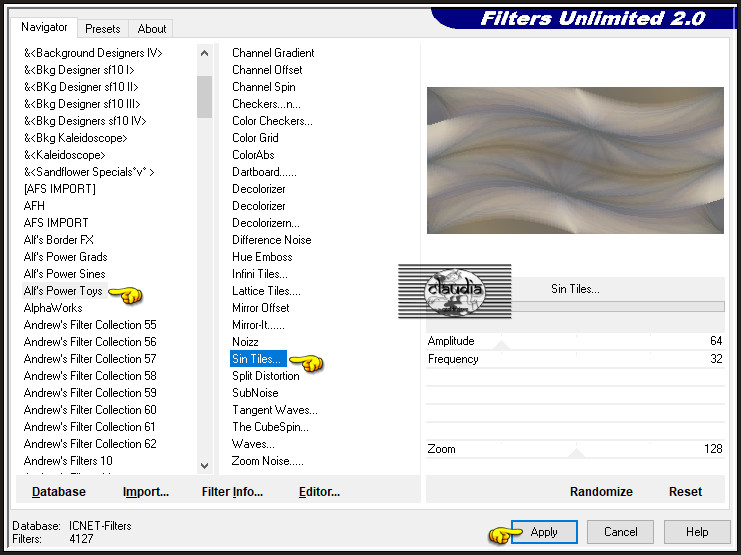

3.
Lagen - Dupliceren.
Effecten - Reflectie-effecten - Caleidoscoop :
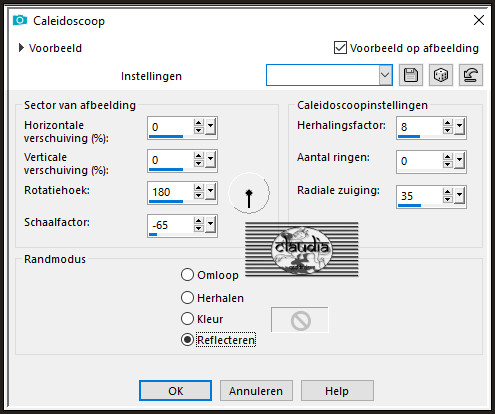
Lagen - Eigenschappen : zet de Dekking van deze laag op 40%.
Aanpassen - Scherpte - Nog scherper.
Lagen - Samenvoegen - Omlaag samenvoegen.

4.
Activeer het opzij gezette plaatje "Image_Base".
Venster - Dupliceren (of gebruik de sneltoetsen Shift + D).
Sluit het originele plaatje, we werken verder met de kopie.
Open uit de materialen het Masker "20x20" en minimaliseer het.
Ga terug naar het plaatje "Image_Base".
Lagen - Nieuwe maskerlaag - Uit afbeelding :
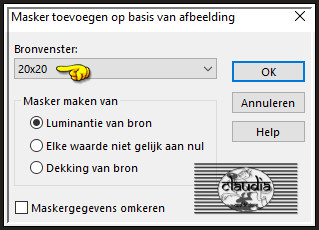
Lagen - Dupliceren.
Lagen - Samenvoegen - Groep samenvoegen.

5.
Bewerken - Kopiëren !!!
Ga terug naar je werkje.
Bewerken - Plakken als nieuwe laag.
Afbeelding - Formaat wijzigen : 40%, formaat van alle lagen wijzigen niet aangevinkt.
Aanpassen - Scherpte - Verscherpen.
Plaats de tube naar rechts op je werkje :
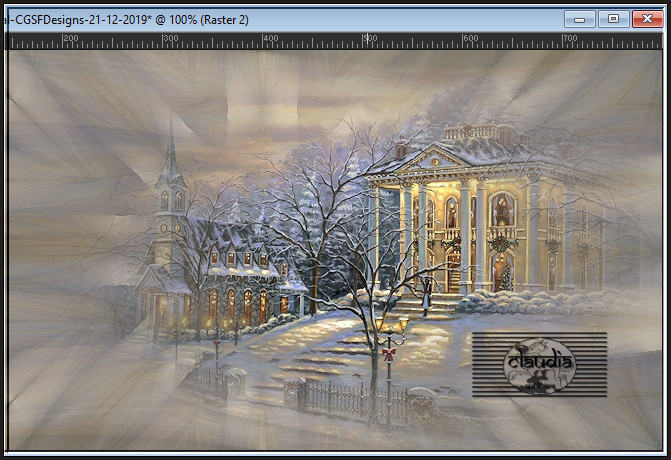

6.
Activeer het Tekstgereedschap en zoek het font "Candle3D" met deze instellingen :

Ga naar het Kleurenpallet en zet de Voorgrondkleur op de 1ste kleur en de Achtergrondkleur op de 2de kleur.
OF bij de nieuwere PSP versies kan je in de werkbalk op het rechthoekje klikken van de kleur en daar de kleuren aanpassen.
Ga terug naar je werkje.
Typ onder elkaar de 2 woorden "Vive 2020" of een andere tekst dat bij jouw werkje past.
Lagen - Omzetten in rasterlaag.
Plaats de tekst links op je werkje of naar eigen inzicht :

Effecten - 3D-Effecten - Slagschaduw :
Verticaal = 8
Horizontaal = 8
Dekking = 50
Vervaging = 15
Kleur = Zwart (#000000)

7.
Lagen - Dupliceren.
Afbeelding - Spiegelen - Verticaal spiegelen (= Omdraaien).
Plaats de omgekeerde tekst onder de originele tekst :


8.
Druk op de K toets op het toetsenbord om het raster te activeren.
Zet de Modus hiervan op "Perspectief".
Schuif nu de node rechts onderaan naar buiten toe zoals op het voorbeeld :
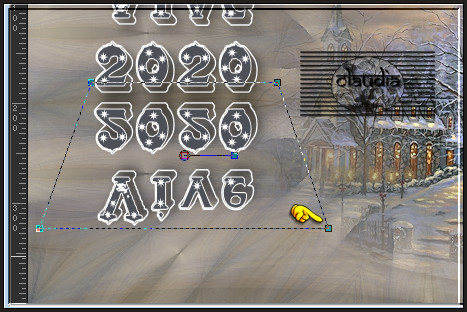
Dan heb je nu dit als resultaat :

Druk op de M toets om het raster te deactiveren.
Aanpassen - Vervagen - Gaussiaanse vervaging : Bereik = 3.
Lagen - Eigenschappen : zet de Dekking van deze laag op 45%.
Lagen - Samenvoegen - Alle lagen samenvoegen.

9.
Bewerken - Kopiëren !!!
Afbeelding - Randen toevoegen : 2 px met de 1ste kleur, Symmetrisch aangevinkt.
Selecties - Alles selecteren.
Afbeelding - Randen toevoegen : 65 px met de 1ste kleur, Symmetrisch aangevinkt.
Selecties - Omkeren.
Bewerken - Plakken in selectie (je werkje zit in het geheugen).
Effecten - Insteekfilters - AAA Frames - Texture Frame :
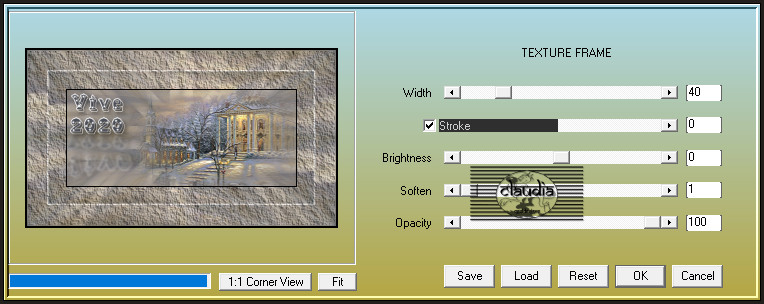

10.
Selecties - Alles selecteren.
Selecties - Wijzigen - Inkrimpen : Aantal pixels = 40.
Effecten - 3D-Effecten - Slagschaduw :
Verticaal = 0
Horizontaal = 0
Dekking = 60
Vervaging = 50
Kleur = Zwart (#000000)
Selecties - Niets selecteren.

11.
Open uit de materialen de tube "FHI0061".
Verwijder het watermerkje.
Bewerken - Kopiëren.
Ga terug naar je werkje.
Bewerken - Plakken als nieuwe laag.
Afbeelding - Formaat wijzigen : 90%, formaat van alle lagen wijzigen niet aangevinkt.
Aanpassen - Scherpte - Verscherpen.
Plaats de tube naar onderaan :
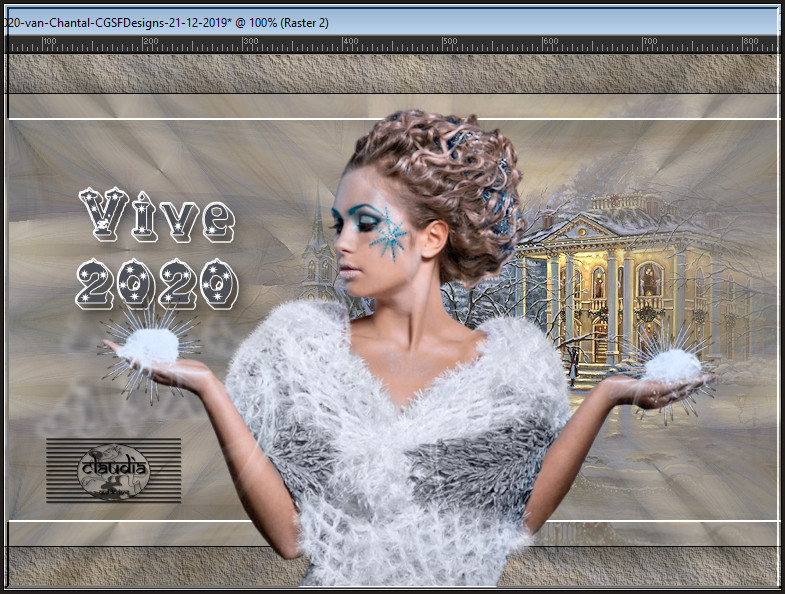
Geef de tube een Slagschaduw naar keuze.

12.
Open uit de materialen het element "Deco_2020_Animabelle".
Bewerken - Kopiëren.
Ga terug naar je werkje.
Bewerken - Plakken als nieuwe laag.
Het element staat gelijk goed.
Effecten - 3D-Effecten - Slagschaduw :
Verticaal = 3
Horizontaal = 3
Dekking = 45
Vervaging = 3
Kleur = Zwart (#000000)
Effecten - 3D-Effecten - Slagschaduw :
Verticaal = -6
Horizontaal = 6
Dekking = 100
Vervaging = 30
Kleur = Zwart (#000000)
*****
Als je de sterren ergens anders wilt hebben, gebruik dan het bijgeleverde element "etoile".

13.
Open uit de materialen de tube "wieskes tube 704".
Bewerken - Kopiëren.
Ga terug naar je werkje.
Bewerken - Plakken als nieuwe laag.
Afbeelding - Formaat wijzigen : 40%, formaat van alle lagen wijzigen niet aangevinkt.
Aanpassen - Scherpte - Verscherpen.
Plaats het element links onderaan :

Geef de tube een Slagschaduw naar keuze.

14.
Activeer de laag eronder in het Lagenpallet (= Raster 3).
Lagen - Nieuwe rasterlaag.
Activeer het Selectiegereedschap (toets S op het toetsenbord) - Uit vrije hand (= lasso) :

Maak een selectie zoals op het voorbeeld :

Vul de selectie met de 3de kleur.
Selecties - Niets selecteren.
Aanpassen - Vervagen - Gaussiaanse vervaging : Bereik = 10.
Deze laatste stappen hoef je niet te doen als je eigen materialen gebruikt.

15.
Activeer de bovenste laag in het Lagenpallet (= Raster 4).
Lagen - Nieuwe rasterlaag.
Plaats hierop je watermerkje.
Lagen - Samenvoegen - Alle lagen samenvoegen.
Sla je werkje op als JPG-formaat en daarmee ben je aan het einde gekomen van deze mooie les van Animabelle.
© Claudia - December 2019.





